Oversigt over e-handelswebsted
Denne artikel giver et overblik over understøttelsen af e-handelswebsteder i Microsoft Dynamics 365 Commerce. Det indeholder oplysninger om, hvordan onlinebutikker til e-handel initialiseres og administreres i Dynamics 365 Commerce. Det indeholder også link til flere oplysninger om onlinebutikker og om, hvordan du konfigurerer et e-handelswebsted. Selvom denne artikel beskriver mange af de grundlæggende principper, dækker det ikke alt, hvad der kræves for at konfigurere et e-handels-produktionssted. Du kan finde flere avancerede artikler i dokumentationen til Dynamics 365 Commerce.
Onlinebutikskanal
Før du kan oprette dit websted i Dynamics 365 Commerce, skal du oprette mindst én onlinebutikskanal. Du kan finde flere oplysninger i Konfigurere en onlinekanal.
I Dynamics 365 Commerce bruger du en onlinebutikskanal til at etablere produkterne, priserne, sproget, betalingsmetoderne, leveringsmåderne, opfyldelsescentrene og andre aspekter af onlineoplevelsen, som bør være tilgængelige for dine kunder.
Der skal kun oprettes én onlinebutikskanal, før du kan komme i gang med Dynamics 365 Commerce. Et enkelt e-handelswebsted kan dog levere onlineoplevelsen for flere onlinebutikker. Hvis eksempelvis flere onlinebutikker er konfigureret til at understøtte forskellige geografiske områder, kan et enkelt sæt e-handelssider bruges til at give de unikke oplevelser, der er defineret af hver butik. Du finder flere oplysninger om, hvordan du konfigurerer et websted til at understøtte flere onlinebutikker under Knyt et onlinewebsted til en kanal.
Efter en onlinebutik er sat op, kan den være tilknyttet det Dynamics 365 Commerce-websted, der skal anvendes som din onlinebutiksfacade. Du finder flere oplysninger om onlinebutikker, og hvordan du konfigurerer dem, under Konfiguration af onlinebutikker.
Implementere en ny e-handelslejer
Under initialiseringen af et e-handelswebsted bliver du bedt om at angive et domænenavn. Du kan finde flere oplysninger om domæner i Commerce under Konfigurere dit domænenavn og Domæner i Dynamics 365 Commerce. Hvis du vil implementere en ny e-handelslejer ved hjælp af Microsoft Dynamics Lifecycle Services (LCS), skal du følge trinnene i Implementere en ny e-handelslejer. Når din e-handelslejer er konfigureret i LCS, bliver der angivet et link til Commerce-webstedsgeneratoren. Du kan derefter bruge Commerce-webstedsgeneratoren til at initialisere og konfigurere dine e-handelswebsteder.
Initialisere dit e-handelswebsted
Når du starter Commerce-webstedsgeneratoren fra LCS, vises siden Websteder. Denne side indeholder to forudkonfigurerede websteder, standard og fabrikam, som vist i eksemplet i følgende illustration.
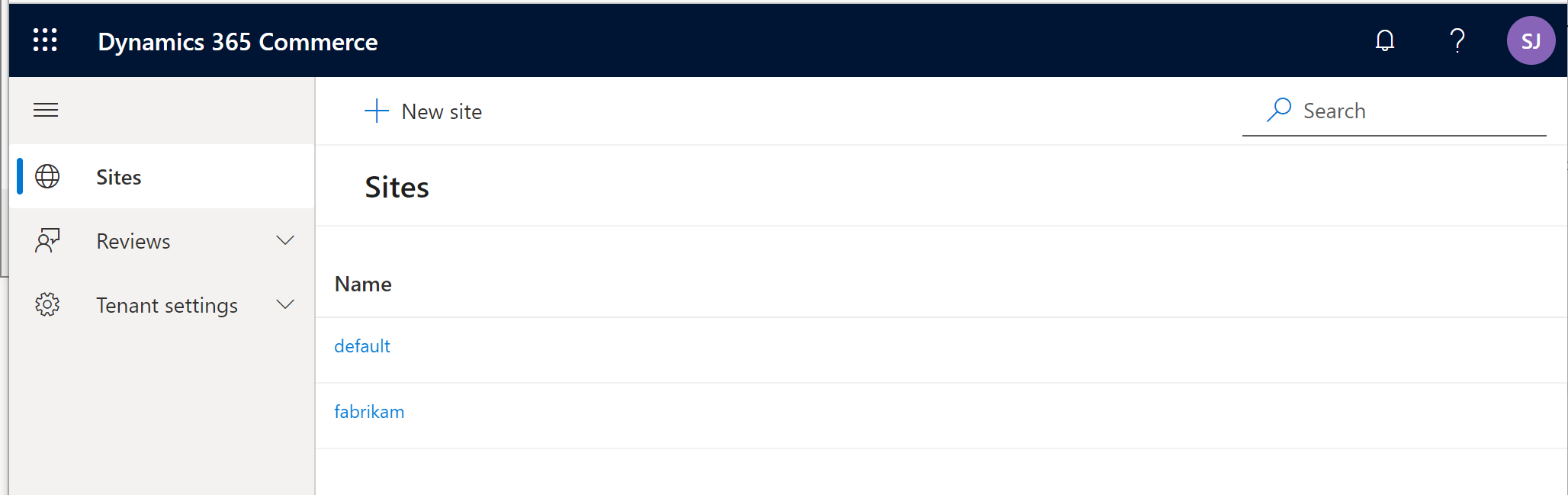
Når du vælger et af disse websteder, bliver du bedt om at vælge et domænenavn, en standard-onlinebutikskanal, et understøttet sprog for den valgte kanal og en sti. Hvis der kun bruges én kanal, kan du lade den pågældende sti være tom. Flere onlinebutikskanaler eller -sprog kan konfigureres senere i Commerce-webstedsgeneratoren. Der kræves en entydig sti til hver ekstra kanal eller sprog. Du har f.eks. to onlinekanaler, der er knyttet til et enkelt websted, og domænenavnet for webstedet er www.fabrikam.com. I dette tilfælde kan stien for en kanal være standardværdien, der ikke har en sti (https://www.fabrikam.com), og den anden kanal kan være indstillet til en ny sti, f.eks. site2, som vil have URL-adressen https://www.fabrikam.com/site2. I følgende illustration vises et eksempel på en dialogboks til initialisering af webstedet i Commerce-webstedsgeneratoren.

Siden Websteder indeholder også knappen Nyt websted. Den dialogboks, der vises, når du vælger denne knap, minder om dialogboksen til webstedsinitialisering, men den bruges til at oprette et nyt websted. Nye websteder er tomme. De indeholder ikke de samme standardskabeloner, fragmenter, sider og billeder, der leveres på standard- og fabrikam-webstederne. Men du kan åbne en supportanmodning for at anmode om, at der føjes en kopi af standardindholdet til et nyt tomt websted, hvis du har brug for det. Du kan finde flere oplysninger under Oprette et websted for e-handel.
Når et nyt websted er initialiseret, vises Startside for Commerce-webstedsgeneratoren. Denne side indeholder links til almindelige handlinger og vejledninger, som vist i eksemplet i følgende illustration.
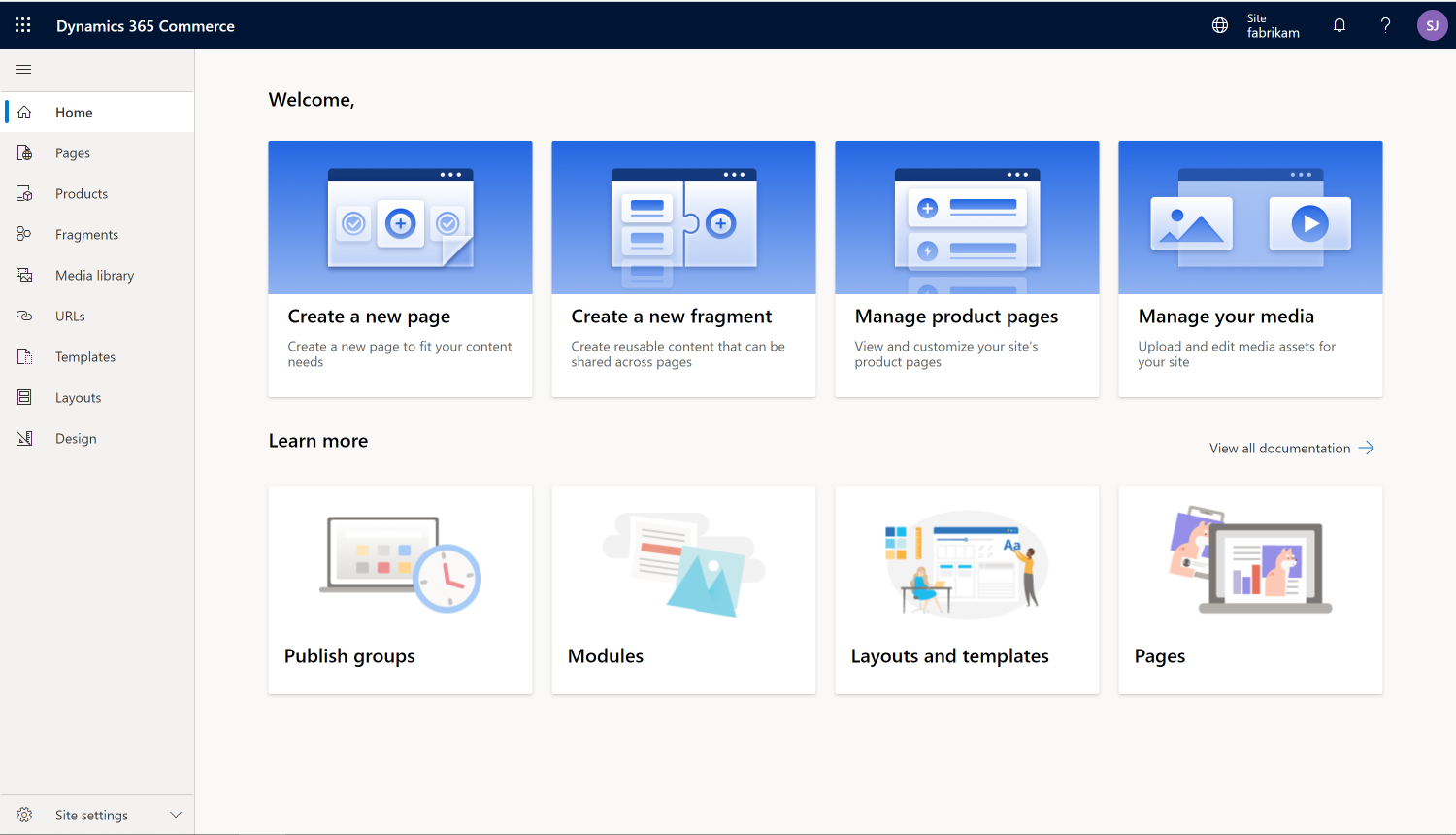
Redigere onlinebutikskanaler eller føje onlinebutikskanaler til et e-handelswebsted
Når der er oprettet et e-handelswebsted, kan du ændre den kanal, som stedet er knyttet til, ved at følge trinnene i Tilknytte et websted til e-handel med en onlinekanal. I eksemplet i følgende illustration vises, hvordan et kanalhandlingsnummer (OUN) kan ændres på siden Kanaler (Indstillinger for websted > Kanaler). Når du har foretaget en ændring, skal du huske at vælge Gem og udgiv. På denne måde sikrer du, at ændringen publiceres.
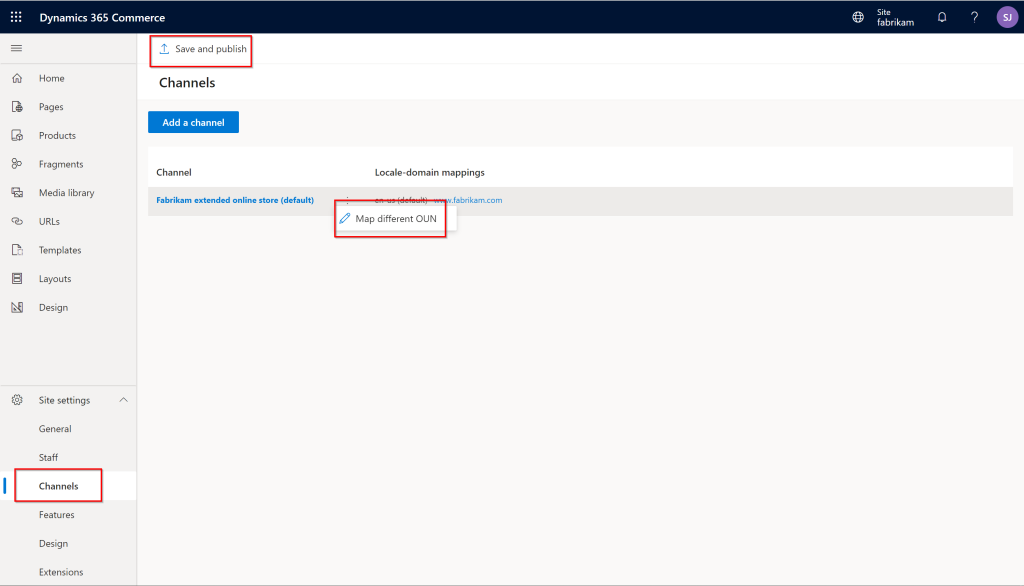
Du kan tilføje nye kanaler ved at vælge Tilføj en kanal. Hvis du vil føje nye sprog til en kanal, skal du vælge kanalen og derefter vælge Tilføj en landestandard i den kanaldialogboks, der vises. Før landestandarder kan vises i dialogboksen, skal de forudkonfigureres til online butikskanalen i Commerce Headquarters.
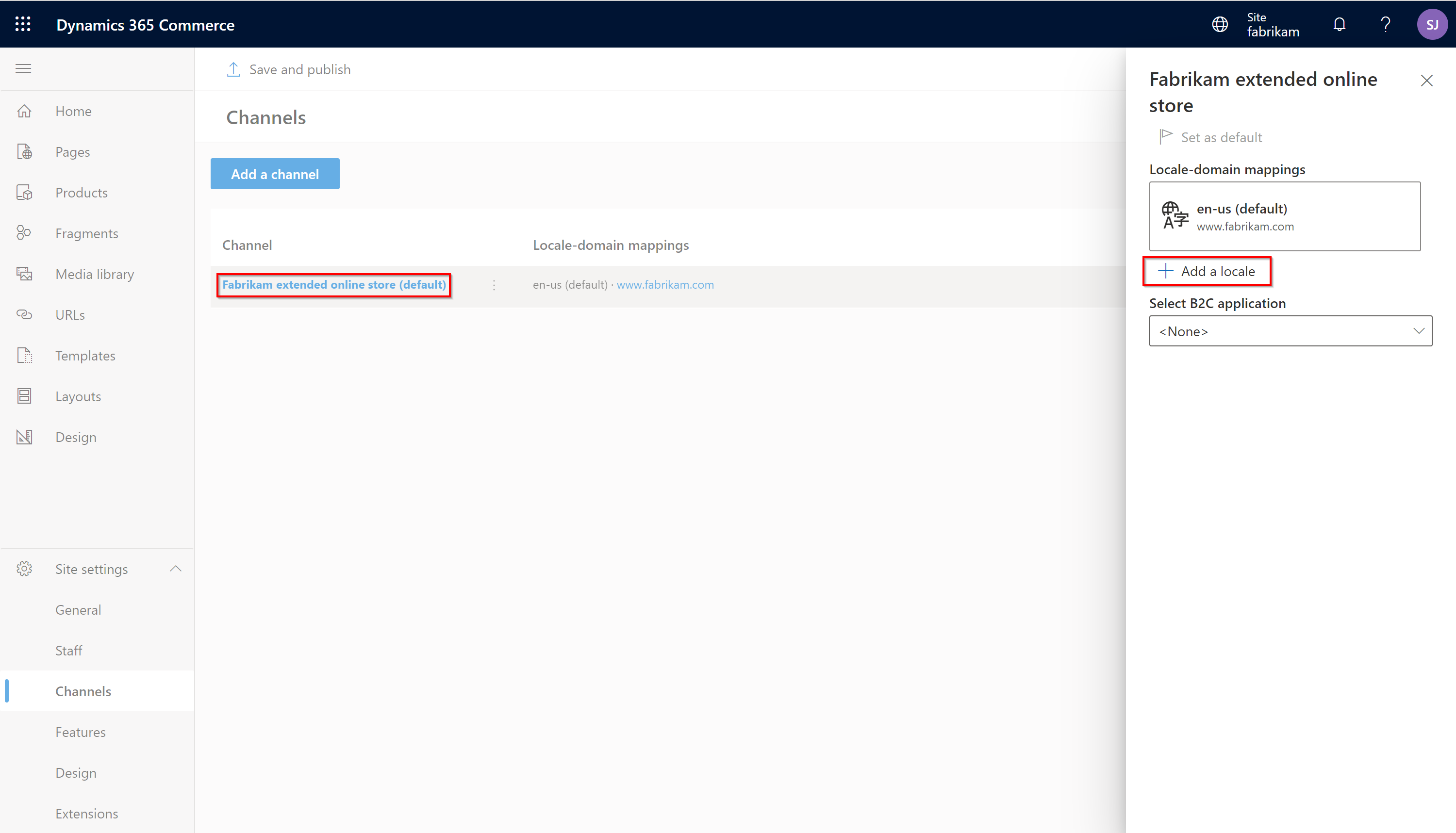
Konfigurere en Azure B2C-lejer
Dynamics 365 Commerce bruger Microsoft Entra B2C (business-to-consumer) til at understøtte brugerlegitimationsoplysninger og -godkendelsesflow. Oplysninger om, hvordan du konfigurerer din Azure B2C-lejer, finder du under Konfigurere en B2C-lejer i Commerce, Konfigurere brugerdefinerede sider til brugerlogon og Konfigurere flere B2C-lejere i et Commerce-miljø.
Oversigt over standardwebstedssiderne
Webstederne standard og fabrikam omfatter forudkonfigurerede skabeloner, fragmenter og sider, der kan hjælpe dig med at komme i gang. Du kan finde flere oplysninger i følgende artikler:
- Oversigt over startside
- Oversigt over side med produktdetaljer
- Oversigt over sider til indkøbsvogn og betaling ved kassen
- Oversigt over sider til kontostyring
Administrere webstedsindstillinger
Du kan finde flere oplysninger om, hvordan du administrerer dine webstedsindstillinger, i følgende artikler:
- Administrere e-handelsbrugere og -roller
- Overvejelser om optimering af søgeprogram (SEO) for webstedet
- Administrere sikkerhedspolitik for indhold (CSP)
- Vælge et tema for webstedet
Administrere webstedsindhold
Du kan finde flere oplysninger om, hvordan du administrerer webstedsindhold, i følgende artikler:
- Ordliste til sidemodel
- Dokumenttilstande og -livscyklus
- Skabeloner og layout
- Arbejde med fragmenter
- Arbejde med moduler
- Oversigt over styring af digitale aktiver
- Modulbibliotek, oversigt
Yderligere ressourcer
Oprette et websted for e-handel
Implementere et nyt websted for e-handel
Tilknytte et onlinewebsted til en kanal
Tilføje understøttelse af et netværk, der leverer indhold (CDN)